Adobe Illustrator -arvostelu: Plussat, miinukset ja tuomio (2022)

Adobe Illustrator
Yhteenveto
Adobe Illustrator on erinomainen monilahjakas vektorieditori. Sitä voidaan käyttää luomaan uskomattomia havainnollistavia taideteoksia, yrityslogoja, sivuasetteluja, verkkosivustojen malleja ja melkein kaikkea muuta, mitä saatat tarvita. Käyttöliittymä on puhdas ja hyvin suunniteltu, ja työkalut ovat joustavia, tehokkaita ja kestäviä Illustratorin pitkän kehityshistorian ansiosta.
Haittapuolena Illustrator voi olla hieman ylivoimainen uusille käyttäjille. Sen käytön oppiminen on helppoa, mutta on erittäin vaikeaa tulla mestariksi kaikesta, mitä se tarjoaa. Sen sisältämien työkalujen pelkkä määrä voi olla pelottavaa, ja se on melkein vaatimus, että noudatat jonkinlaisia opetusohjeita, kun aloitat sen käytön.
Mistä minä tykkään: Tehokkaat vektorin luontityökalut. Joustava työtilan asettelu. Creative Cloud -integrointi. GPU-kiihdytyksen tuki. Useita mobiilisovellusten integraatioita.
Mistä en pidä: Jyrkkä oppimiskäyrä.
Mikä on Adobe Illustrator?
Se on alan standardi vektorigrafiikan luontityökalu, joka on saatavana sekä Windowsille että Macille. Se käyttää matemaattisesti määriteltyjä polkuja muotojen ääriviivojen luomiseen, joita voidaan sitten käsitellä ja yhdistää halutun lopullisen kuvan luomiseksi. Ohjelman uusin versio on osa Adobe Creative Cloud -ohjelmapakettia.
Mikä on vektorikuva?
Niille teistä, jotka eivät tunne termiä, on olemassa kahdenlaisia digitaalisia kuvia: rasterikuvat ja vektorikuvat. Rasterikuvat ovat yleisimpiä, ja ne koostuvat pikselien ruudukoista, joilla kullakin on väri- ja kirkkausarvo – kaikki digitaalikuvasi ovat rasterikuvia. Vektorikuvat ovat itse asiassa sarja matemaattisia lausekkeita, jotka määrittelevät kuvan kunkin elementin muodot ja väriarvot. Tällä on useita etuja, mutta suurin niistä on se, että koska vektorikuva on puhdasta matematiikkaa, se voidaan skaalata mihin tahansa kokoon laadun heikkenemättä.
Onko Adobe Illustrator ilmainen?
Adobe Illustrator ei ole ilmainen ohjelmisto, mutta siellä on 7-päivän ilmainen kokeilu saatavilla. Tämän jälkeen Illustrator on saatavilla kuukausitilauspakettina jossakin kolmesta muodossa: erillisenä ohjelmana 19.99 dollaria kuukaudessa vuoden mittaisella sitoumuksella, 29.99 dollaria kuukausittaisella tilauksella tai osana koko Creativea. Cloud Suite -tilaus, joka sisältää pääsyn kaikkiin Adoben tuotteisiin hintaan 49.99 dollaria kuukaudessa.
Mistä voin ostaa Adobe Illustratorin?
Adobe Illustrator on saatavana yksinomaan digitaalisena latauksena Adoben verkkosivustolta. Adobe on siirtänyt kaikki ohjelmistonsa vain digitaaliseen muotoon Creative Cloud -brändäysjärjestelmän alaisuudessa, joten ohjelmiston fyysisiä kopioita ei ole enää mahdollista ostaa CD- tai DVD-levyllä. Sinä pystyt käy Adobe Illustrator -sivulla täältä saadaksesi lisätietoja ostovaihtoehdoista.
Onko hyviä Adobe Illustrator -opetusohjelmia aloittelijoille?
Illustratorin oppiminen on helppo aloittaa ja vaikea hallita, mutta onneksi saatavilla on laajoja opetusohjelmia ja tukiresursseja, jotka helpottavat oppimisprosessia. Verkosta on saatavilla monia erityisiä opetusohjelmia yksinkertaisen Google-haun kautta, mutta niissä ei aina käytetä Illustratorin uusinta versiota, eikä niissä aina ole asianmukaisia selityksiä tai parhaita käytäntöjä. Tässä on muutamia resursseja aloittelijoille, jotka näyttävät sinulle oikean tavan tehdä asiat:
- Adoben omat Illustrator-opetusohjelmat (Ilmainen)
- Adobe Illustrator opetusohjelmat IllustratorHow (erittäin perusteelliset oppaat)
- Adobe Illustrator CC Classroom kirjassa
- Lynda.comin Illustrator Essential -koulutus (täyskäyttöön vaaditaan maksullinen tilaus)
Sisällysluettelo
Miksi luota minuun tässä arvostelussa
Hei, nimeni on Thomas Boldt, ja olen korkeakoulututkinnon suorittanut graafinen suunnittelija, jolla on laaja kokemus kuvien luonti- ja muokkausohjelmistoista. Olen käyttänyt Illustratoria siitä lähtien, kun ensimmäinen Creative Suite -versio julkaistiin vuonna 2022, ja olen työskennellyt sen kanssa sekä henkilökohtaisesti että ammatillisesti, kun sitä kehitettiin nykyiseksi Creative Cloud -versioksi.
Vastuuvapauslauseke: Adobe ei ole antanut minulle korvausta tai muuta vastiketta tämän arvostelun kirjoittamisesta, eikä heillä ole ollut toimituksellista panosta tai arvostelua sisällöstä. On myös huomattava, että olen Creative Cloudin (mukaan lukien Illustrator) tilaaja tämän katsauksen tarkoituksiin.
Yksityiskohtainen katsaus Adobe Illustratorista
Illustrator on suuri ohjelma, eikä minulla ole aikaa tai tilaa kattaa kaikkea, mitä se voi tehdä, joten aion keskittyä sovelluksen tärkeimpiin käyttötarkoituksiin. Yksi Illustratorin vahvuuksista on, että sitä voidaan käyttää monilla eri tavoilla, joten sen ominaisuuksien luettelemisen sijaan erittelen asiat toimintoittain ja tarkastelen käyttöliittymää tarkasti.
Alla olevat kuvakaappaukset on otettu ohjelman Windows-versiolla, mutta Mac-versio näyttää lähes täsmälleen samalta.
Illustrator-työtila
Illustratorin avaaminen antaa sinulle useita vaihtoehtoja edetäksesi, mutta tässä kuvakaappauksia varten luomme vain uuden 1920 × 1080 asiakirjan käyttämällä RGB-väritilaa.
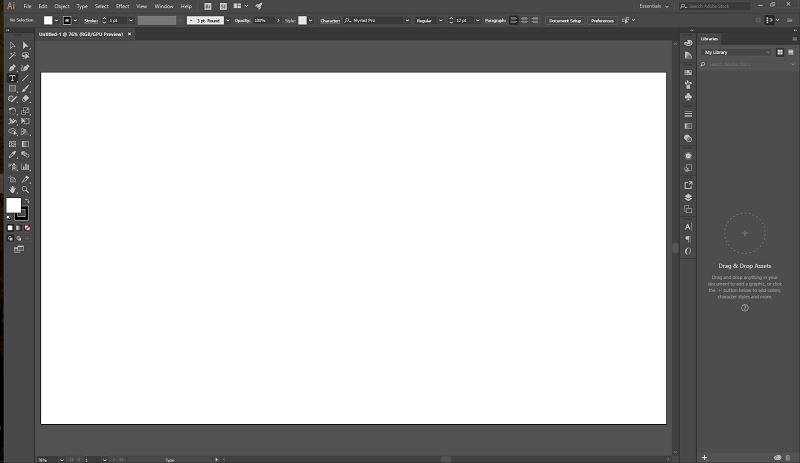
Koska Illustratoria voidaan muokata vastaamaan tiettyä tavoitettasi tai työtyyliäsi, käyttöliittymässä on useita erilaisia asettelun esiasetuksia. Nämä esiasetukset voivat olla uskomattoman hyödyllisiä, mutta usein on parasta mukauttaa asioita yksilöllisen henkilökohtaisen työskentelytyylisi mukaan. Tietenkin sinun on tutustuttava ohjelmaan tietääksesi, mitä tarvitset, joten Essentials-työtilan esiasetus on hyvä perusta työskentelylle. Minulla on tapana muokata omaani lisäämällä erilaisia typografia- ja kohdistustyökaluja, mutta se on vain heijastus ohjelman käytöstä.
Yleensä vasemmalla on Työkalut-paneeli, yläreunassa käyttämäsi työkalun asetukset ja oikealla puolella valinnaisia lisäasetuksia. Jos haluat mieluummin erilaisen asettelun, voit muokata näitä asetuksia täysin vetämällä ja pudottamalla eri paneeleja haluamaasi paikkaan tai voit irrottaa ne ja jättää ne kelluviksi ikkunoiksi.
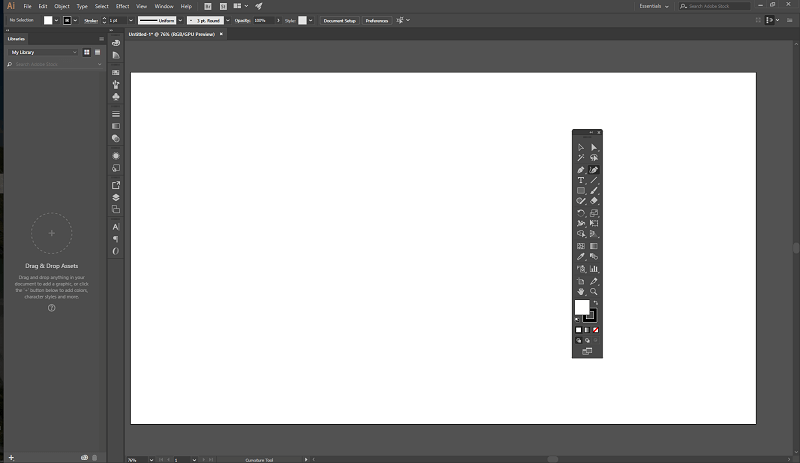
Jos teet tämän vahingossa tai jos uusi työtilasi ei toimi niin hyvin kuin toivoit, voit nollata asiat kokonaan siirtymällä Ikkuna-valikkoon, siirtymällä kohtaan Työtilat ja valitsemalla Nollaa-vaihtoehdon. Voit luoda niin monta mukautettua työtilaa kuin haluat tai mukauttaa mitä tahansa jo olemassa olevia esiasetuksia.
Vektoripohjainen kuva
Ei pitäisi olla yllätys, että tämä on yksi Illustratorin tärkeimmistä käyttötavoista – sen nimeämiseen on syynsä. Tämä on myös yksi Illustratorin vaikeimmista osista sen mukaan, kuinka monimutkaisia haluat kuviesi olevan. Jos työskentelet kuvakkeiden tai emoji-tyylisten grafiikoiden kanssa, voi olla melko helppoa luoda mitä haluat. On olemassa joukko esiasetettuja muotoja, joista voit aloittaa ja sitten muokata, jolloin voit rakentaa nopeasti söpön hahmon hetkessä.

Jos haluat päästä monimutkaisempiin kuviin, sinun on hyväksyttävä kynätyökalun käyttö. Tämä on yksi Illustratorin tehokkaimmista työkaluista, mutta se voi olla myös yksi vaikeimmista hallita. Perusasiat ovat yksinkertaisia: luot ankkuripisteitä napsauttamalla, jotka sitten yhdistetään viivoilla muodostaen täydellisen muodon. Jos napsautat ja vedät luodessasi ankkuripistettä, viivasi alkaa yhtäkkiä muuttua käyräksi. Jokainen käyrä vaikuttaa seuraaviin käyriin, ja silloin asiat alkavat mennä hankalaksi.
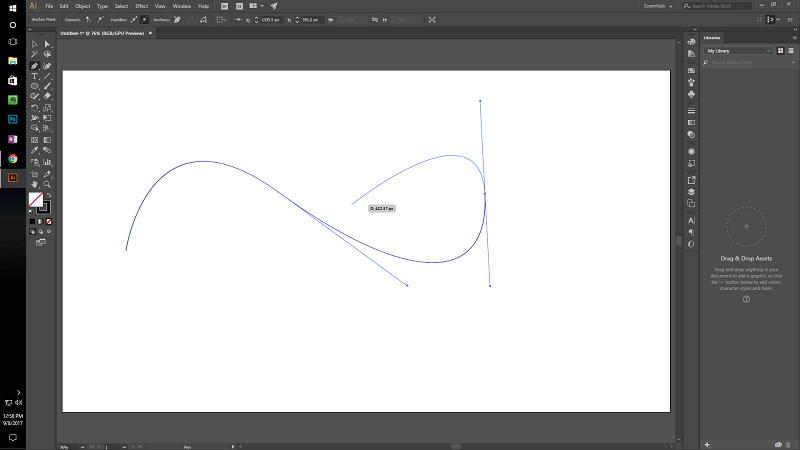
Onneksi Illustrator sisältää nyt erityisen työkalun tasaisten käyrien luomiseen, kekseliäästi nimetty Curvture-työkalu. Tämä on valtava parannus käytettävyyteen useimmissa kynäpohjaisissa piirustuksissa, vaikka joskus se vaatiikin hieman liikaa kädestä pitämistä.
Voit tietysti aina kuvata vapaalla kädellä käyttämällä Paintbrush-työkalua, jos haluat, vaikka tämän työkalun käyttäminen hiiren kanssa voi olla turhauttavaa. Se on tehokkainta, jos sinulla on käytössäsi piirustustaulu, joka on käytännössä kynän muotoinen hiiri paineherkällä pinnalla. Tämä lisävaruste on pakollinen kaikille, jotka haluavat tehdä vakavaa vapaakäsityötä, vaikka nyt on mahdollista käyttää kosketusnäyttöistä tablettia tai älypuhelinta jollakin Adoben mobiilisovelluksesta (niistä lisää myöhemmin!).
Nopea prototyyppi
Tämä on yksi suosituimmista Illustratorin käyttötavoista, koska en oikeastaan tee paljon kuvitusta käytännössäni logotyötä lukuun ottamatta. Objektien siirtäminen Illustratorissa on uskomattoman helppoa, mikä tekee siitä erinomaisen työtilan logon eri versioiden, erilaisten kirjasintyyppien ja muiden projektien nopeaan luomiseen ja vertailuun, joissa sinun on kehitettävä paljon erilaisia iteraatioita.
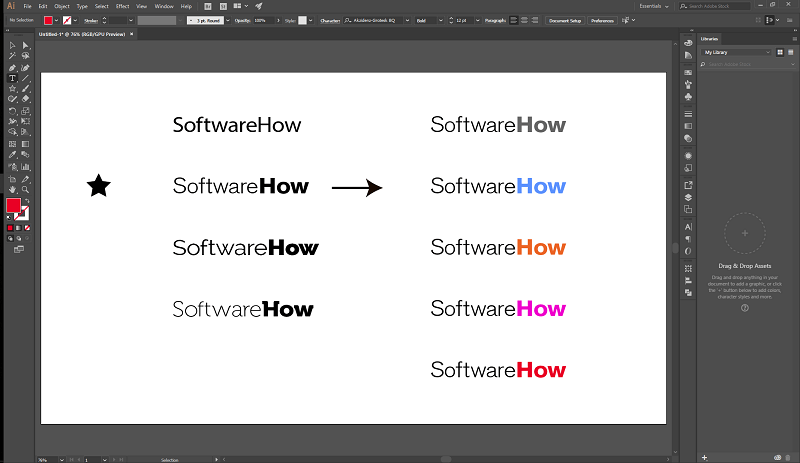
Tällaista työtä yritetään tehdä kerrospohjaisessa sovelluksessa, kuten Photoshop hidastaa prosessia paljon, koska sinun on valittava yksittäinen työstettävä kerros voidaksesi muokata sitä, ja nämä muutamat ylimääräiset vaiheet todella lisääntyvät ajan myötä. Tasoja on mahdollista luoda myös Illustratorissa, mutta ne ovat hyödyllisempiä organisointityökaluna. Kun jokainen esine on erillinen esine, niiden käsittely on melko helppoa, melkein yhtä helppoa kuin fyysisten esineiden pitäminen pöydällä edessäsi.
Ulkoasun kokoonpano
Vaikka sivun asettelu on tarkoitettu ensisijaisesti havainnollistamiseen, se hyödyntää Illustratorin ominaisuuksia loistavasti. Se ei toimi hyvin monisivuisille asiakirjoille (työ, jossa Adobe InDesign on kuningas), mutta yhdelle sivulle se toimii melko hyvin. Siinä on erinomainen valikoima typografisia työkaluja, ja se, että voit valita nopeasti minkä tahansa kohteen, tekee objektien siirtämisestä helppoa sommitteluvaiheen aikana.
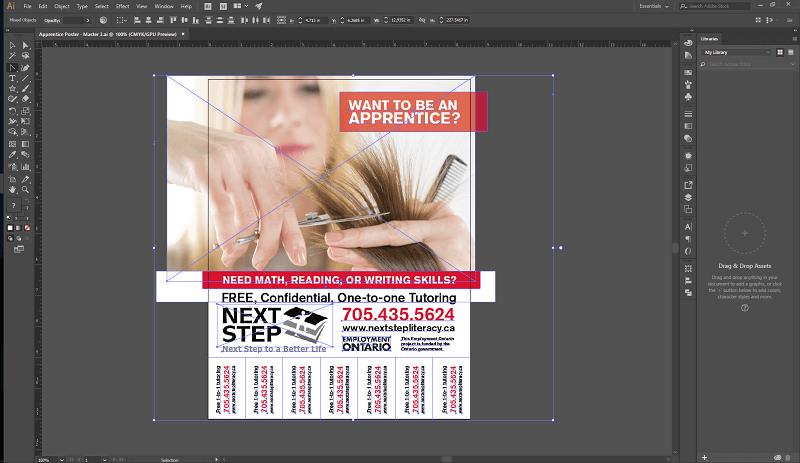
Mahdollisuus valita koostumuksen eri kohteet nopeasti ja kohdistaa ne napin painalluksella on uskomattoman hyödyllistä ja säästää paljon aikaa. Vaikka Illustrator on ensisijaisesti tarkoitettu vektorigrafiikkaan, se voi silti toimia tehokkaasti rasterikuvien kanssa ja sisällyttää ne asetteluun melko helposti.
Jos haluat muokata rasterikuvaa perusteellisesti, se on yhtä helppoa kuin valita kuva ja valita ‘Muokkaa alkuperäistä’. Jos sinulla on myös Photoshop asennettuna, se käyttää sitä oletusrasterieditorina, ja heti kun tallennat muokkaukset Photoshopiin, Illustrator-dokumentin versio päivittyy välittömästi. Tämä yhteentoimivuus on yksi koko Creative Cloudin kattavuuden suurista eduista, vaikka voit käyttää mitä tahansa muuta asentamaasi rasterikuvaeditoria.
Nämä työkalut tekevät Illustratorista myös erinomaisen vaihtoehdon verkkosivustojen mallien luomiseen, vaikka Adobe kehittää parhaillaan uutta Adobe Comp CC -ohjelmaa. Se on kuitenkin tällä hetkellä saatavilla vain mobiililaitteille, joten Illustrator on edelleen erinomainen valinta työpöytäympäristöön.
Mobiilisovellusten integraatiot
Adobe on investoinut voimakkaasti mobiilisovellusten kehittämiseen, ja yksi tämän tehokkaammista tuloksista on Illustratorin mobiilisovellus Adobe Illustrator Draw (tai lyhennettynä vain Adobe Draw). Photoshop Sketchille ja Comp CC:lle on myös integraatioita, jotka noudattavat samoja periaatteita. Kuten aina, on tärkeää valita oikea työkalu työhön, ja Adobe on käsitellyt tässä kaikki perusteet.
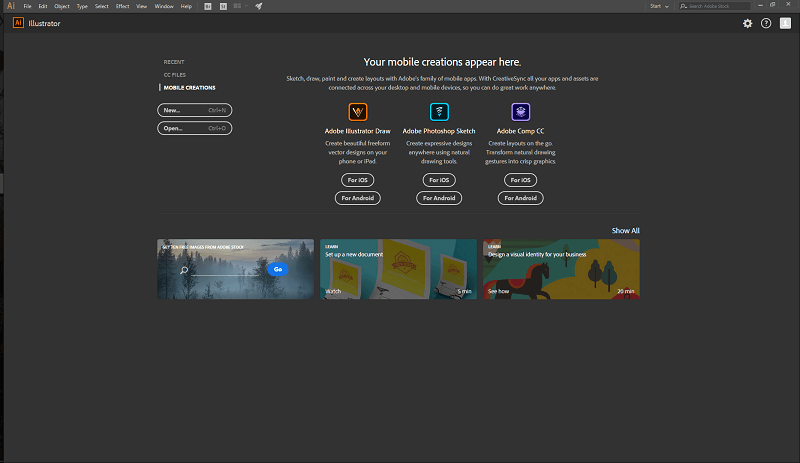
Itse Draw-sovellus on ilmainen molemmille Android ja iOS, ja se hyödyntää täysimääräisesti älypuhelimen tai tabletin kosketusnäyttöä, jotta voit luoda vektorikuvitustyötä liikkeellä ollessasi digitaalisena luonnosvihkona. Jos sinulla ei ole pääsyä työpöydälläsi olevaan piirustustauluun, voit yhtäkkiä saada käsin piirrettyjä esineitä Illustrator-suunnitelmiisi helposti. Sovelluksen luominen on helppoa, ja sen synkronointi Creative Cloud -tiliisi tapahtuu automaattisesti.
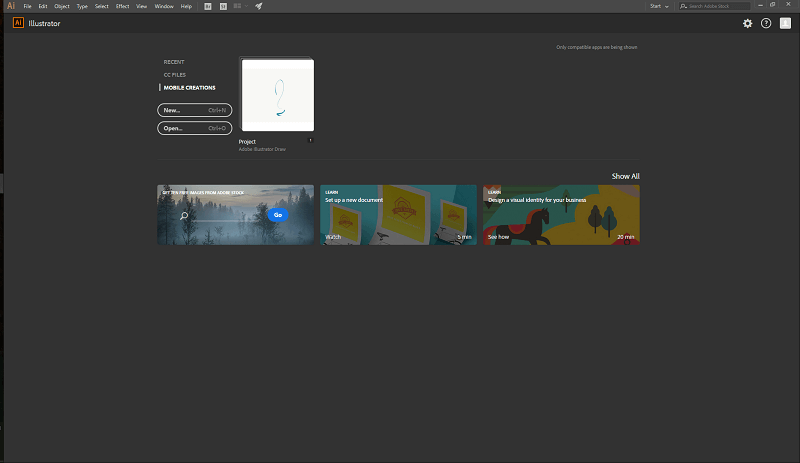
Se on sitten heti saatavilla tietokoneellesi ja voidaan avata heti, kun lataat Illustratorin. Jos käytät jo Illustratoria ja projekteja on avoinna, voit napauttaa vain Lataa-painiketta mobiilisovelluksessa ja valita sitten Lähetä Illustrator CC:hen, niin tiedosto avautuu nopeasti uudelle välilehdelle Illustratorissa. Vaihtoehtoisesti voit tallentaa sen Creative Cloud -tilillesi ja käyttää sitä myöhemmin.
Syyt arvioideni takana
Tehokkuus: 5/5
Illustratorissa on vaikuttava valikoima vaihtoehtoja vektorigrafiikan, typografian, sivuasettelujen ja muiden luomiseen. Se toimii saumattomasti muiden Creative Cloud -sovellusten ja Adoben mobiilisovellusten kanssa luodakseen täydellisen kuvanluontityön prototyypeistä valmiisiin tuotteisiin. Siinä on enemmän työkaluja kuin useimmat käyttäjät koskaan löytävät käyttöä, ja päätoiminnot ovat erittäin hyvin kehittyneitä.
Hinta: 4 / 5
Illustratorin ostaminen erillisenä sovelluksena on hieman kallista, 19.99 dollaria tai 29.99 dollaria kuukaudessa, varsinkin verrattuna valokuvaussuunnitelmaan, joka tarjoaa sekä Photoshopin että Lightroom vain 9.99 dollarilla. Saatavilla on ilmaisia ohjelmia, jotka tarjoavat samanlaisia toimintoja, vaikka niitä ei tueta yhtä hyvin.
Helppokäyttöinen: 4 / 5
Illustrator on epätavallinen sekoitus helppoa ja vaikeaa käyttää. Alkukäsitteet vaativat hieman selitystä, mutta kun saat idean, seuraavat vaiheet ovat erittäin helppoja. Ohjelma on hyvin suunniteltu ja käyttöliittymä voidaan räätälöidä vastaamaan lähes minkä tahansa projektin työskentelytyyliä.
Tuki: 5/5
Adoben hallitsevan graafisen taiteen maailmassa ansiosta verkossa on valtava valikoima opetusohjelmia ja muuta tukitietoa. En havainnut virheitä työskennellessäni tämän uusimman version kanssa, ja Adobella on laaja vianetsintäfoorumi, jossa aktiiviset tukiteknikot vastaavat kysymyksiin. Siellä on myös erillinen muiden käyttäjien yhteisö, jotka voivat tarjota ohjeita ja apua.
Adobe Illustrator -vaihtoehdot
CorelDRAW (Window/macOS)
Tämä on uusin versio Corelin pitkäaikaisesta kilpailijasta Illustratorin alan kruunuun, ja se tarjoaa suoran kilpailun ominaisuudesta ominaisuuskohtaisesti. Se on saatavana digitaalisena latauksena tai fyysisenä tuotteena, mutta vain osana CorelDRAW Graphics Suite paketti. Tämä tekee tämän yhden osan käyttöhinnasta huimat 499 dollaria erillisestä kopiosta, mutta koko sarjan tilaushinta on paljon halvempi kuin vain Illustratorin tilaus, vain 16.50 dollaria kuukaudessa, laskutetaan vuosittain. Lue koko artikkelimme CorelDRAW arvostelu tästä.
Sketch (vain macOS)
luonnos on vain Macille tarkoitettu vektoripiirustustyökalu, joka tekee kovasti töitä houkutellakseen graafisia suunnittelijoita, jotka eivät halua käyttää Illustratoria. Minulla ei ole ollut mahdollisuutta testata sitä, koska olen PC-käyttäjä, mutta sen ominaisuudet näyttävät vastaavan läheisesti Illustratorin ominaisuuksia. Käyttöliittymä näyttää jättävän toivomisen varaa, mutta se voi miellyttää muita. Hinta on kohtuullinen 99 dollaria erillisestä kopiosta, joka sisältää vuoden ilmaisia päivityksiä.
Inkscape (Windows / macOS / Linux)
Inkscape on ilmainen avoimen lähdekoodin vektorin luontityökalu. Se väittää olevansa ‘ammattimainen’, mutta on vaikea uskoa ammattiaikaasi ohjelmistoon, joka ei ole edes saavuttanut versiota 1.0 12 vuoden jälkeen. Tästä huolimatta nämä 12 vuotta eivät ole menneet hukkaan, ja Inkscapessa on monia samoja toimintoja kuin Illustratorissa. Sinun on arvostettava kehitysyhteisön tähän hankkeeseen lahjoittamaa aikaa ja vaivaa, ja he ovat edelleen tiukasti sen takana – ja hinnasta ei varmasti voi kiistellä!
Yhteenveto
Adobe Illustrator on alan johtava vektorigrafiikan luontityökalu hyvästä syystä. Siinä on tehokkaat ja joustavat työkalut, jotka täyttävät melkein kenen tahansa työvaatimukset, ja se toimii kauniisti muiden Adobe-sovellusten kanssa ja tarjoaa täydellisen kuvanluontityönkulun. Mobiilisovellukset synkronoituvat virheettömästi, ja Adobe kehittää jatkuvasti uusia ominaisuuksia koko ekosysteemille.
Illustratorin ainoa todellinen haittapuoli on jyrkkä oppimiskäyrä, mutta kun hallitset perusasiat, voit luoda uskomattomia töitä. Hinta on hieman jyrkkä erilliselle sovellukselle, mutta on vaikea löytää toista ohjelmaa, joka tarjoaa saman vastineen rahalle.
Mitä mieltä olet tästä Adobe Illustrator -arvostelusta? Jätä kommentti alle.
Viimeisimmät artikkelit